Kemudahan penggunaan WhatsApp semakin membuat nyaman para penggunanya. Selain mengakses WhatsApp Web, pengguna juga bisa mengakses WhatsApp Desktop layaknya aplikasi di ponsel. Hal ini memberikan kemudahan serta fleksibilitas bagi penggunanya, terutama mereka yang sering menjalankan aktivitas bisnis menggunakan WhatsApp. Lewat artikel ini, OCA akan membahas langkah-langkah menggunakan WhatsApp desktop dan beberapa tips unik yang dapat kamu terapkan. Check this out!
Mengapa Menggunakan WhatsApp Desktop?
Aplikasi WhatsApp desktop adalah ekstensi berbasis komputer dari aplikasi WhatsApp di ponsel pengguna. Pesan yang dikirim dan diterima akan disinkronkan antara kedua device tersebut, sehingga kamu bisa melihatnya di dua perangkat. WhatsApp Desktop menawarkan beberapa keuntungan yang tidak dimiliki oleh aplikasi mobile. Di antaranya:
- Tampilan lebih besar: Memudahkan dalam membaca pesan dan media dalam rasio lebih besar.
- Mengetik lebih cepat: Pengguna dapat mengetik lebih cepat dan akurat dengan menggunakan keyboard komputer dibandingkan dengan Dengan bantuan keyboard komputer, pengguna dapat mengetik pesan lebih cepat dan lebih akurat.
- Multitasking: Beralih antara pekerjaan dan komunikasi denga tim jadi lebih mudah tanpa perlu melihat ponsel.
Perbedaan WhatsApp Web dan WhatsApp Desktop
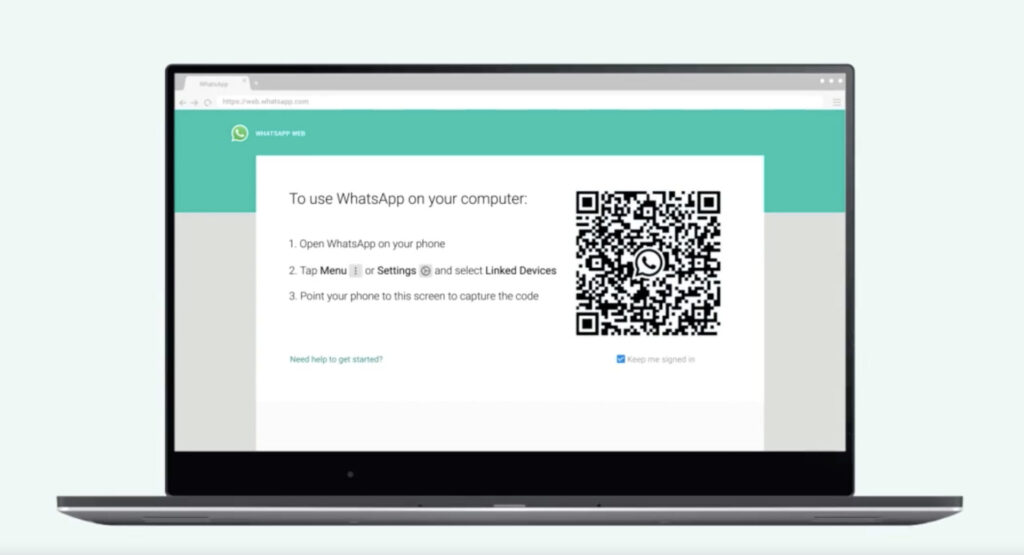
Sama-sama bisa diakses melalui komputer pengguna, WhatsApp versi Web dan desktop ternyata memiliki perbedaan. Masing-masingnya memiliki keunggulan serta batasan. Ingin menentukan mana yang lebih cocok untukmu? Berikut ulasan lengkap perbedaan WhatsApp web dan desktop:
| Fitur | WhatsApp Desktop | WhatsApp Web |
| Platform | Aplikasi yang diunduh dan diinstal di komputer (Windows, macOS) | Dijalankan melalui browser (Chrome, Firefox, Safari, dll.) |
| Kebutuhan Instalasi | Perlu menginstal aplikasi di komputer | Tidak perlu instalasi, cukup buka browser dan akses |
| Penyimpanan | Menggunakan penyimpanan komputer | Tidak menggunakan penyimpanan komputer |
| Kecepatan Akses | Menggunakan koneksi internet dan beroperasi lebih cepat karena menjadi aplikasi komputer | Bergantung pada koneksi internet dan lokasi ponsel |
| Shortcut | Memiliki lebih banyak shortcut dengan keyboard | Pintasan terbatas pada shortcut browser |
| Notifikasi | Terhubung dengan sistem notifikasi dari komputer | Menampilkan notifikasi melalui browser |
| Mode Gelap | Dapat diatur secara langsung di aplikasi | Tersedia di beberapa browser yang mendukung dark mode |
| Multiple Device | Mendukung multiple device tanpa koneksi ponsel setelah dihubungkan | Hanya bisa dilakukan di satu browser dengan ponsel yang harus selalu aktif |
| Update Sistem | Harus diperbarui secara manual melalui aplikasi atau otomatis sesuai pengaturan | Mengikuti pembaruan pada browser |
| Fitur panggilan suara dan video call | Mendukung panggilan suara dan video call melalui komputer | Tidak bisa melakukan panggilan suara dan telepon (hanya chat saja) |
| Keamanan Data | Lebih aman karena tidak ada risiko terpapar dari browser | Bergantung pada keamanan browser |
Cara Menggunakan WhatsApp Desktop
Ada beberapa langkah yang harus kamu lakukan agar bisa menggunakan aplikasi WhatsApp di komputermu. Berikut panduan lengkapnya:
1. Download dan Install WhatsApp Desktop
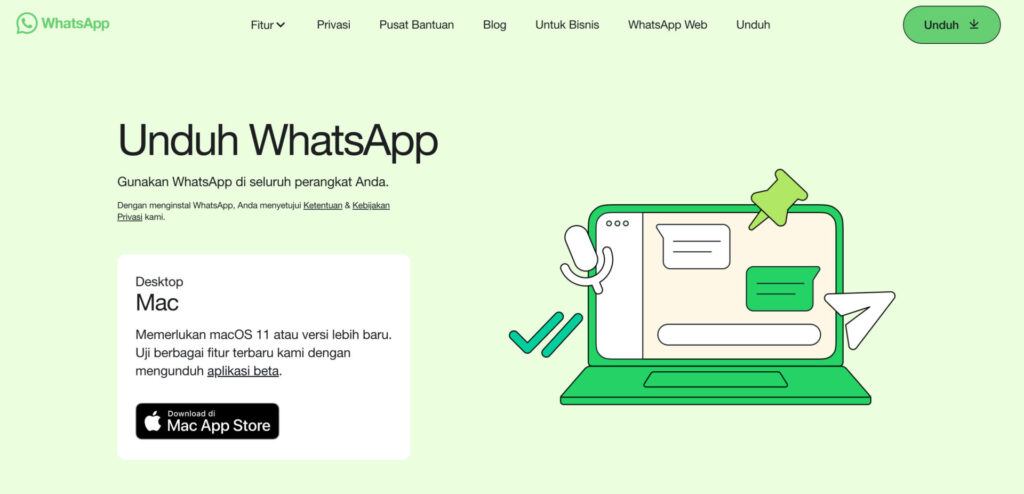
Berbeda dengan WhatsApp Web, WhatsApp desktop mengharuskan kamu menginstal aplikasi WhatsApp di komputer. Berikut langkah download WA desktop:
- Buka situs resmi WhatsApp atau https://www.whatsapp.com/download di browser komputer.
- Pilih versi yang sesuai dengan sistem operasi komputer Anda (Windows atau macOS).
- Klik Download dan ikuti instruksi untuk menginstal aplikasi di komputer.
2. Menghubungkan WA Ponsel ke WhatsApp Desktop
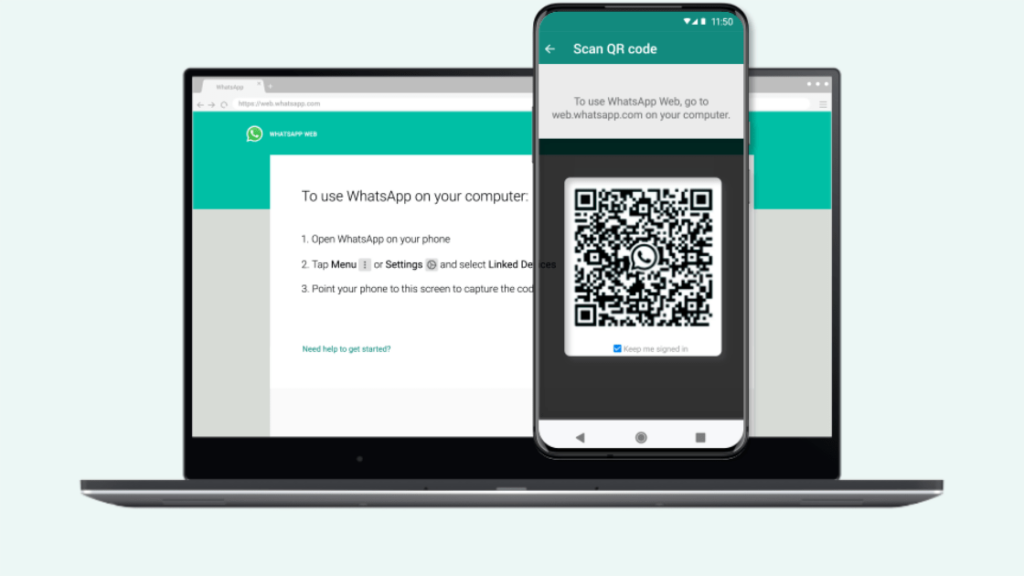
Setelah proses download dan install selesai, langkah selanjutnya adalah menghubungkan aplikasi WhatsApp di ponsel ke desktop dengan cara berikut:
- Setelah terinstal, buka aplikasi WhatsApp.
- Kamu akan melihat kode QR di layar.
- Buka WhatsApp di ponsel, lalu pilih Pengaturan > Perangkat Tertaut.
- Klik Tautkan Perangkat dan arahkan kamera ponsel ke kode QR di layar komputer.
- WhatsApp Desktop akan langsung terhubung ke akun WhatsApp.
3. Mengirim dan Menerima Pesan
Setelah berhasil terhubung, kamu dapat mulai mengirim dan menerima pesan melalui WA Desktop. Semua kontak dan riwayat percakapan akan tersinkronisasi secara otomatis dengan aplikasi desktop ini.
Fitur dan Fungsi WhatsApp Desktop
WhatsApp Desktop menawarkan fitur-fitur yang serupa dengan aplikasi ponsel, namun dengan beberapa perbedaan dalam tata letak dan antarmuka. Beberapa fitur utama yang bisa diakses melalui WhatsApp Desktop antara lain:
- Mengirim pesan teks, gambar, video, dokumen, dan suara.
- Melakukan panggilan suara dan video. Namun, pastikan komputer kamu memiliki mikrofon dan kamera yang kompatibel.
- Membuat dan mengelola grup chat.
- Melihat status teman-teman.
Tips Unik Menggunakan WhatsApp Desktop
Selain punya layar lebih besar, dengan WhatsApp desktop kamu bisa memaksimalkan pintasan atau shortcut pada keyboard laptop atau komputer milikmu. Berikut ini adalah beberapa tips supaya penggunaan aplikasi WhatsApp di desktop bisa lebih maksimal
Pintasan Keyboard untuk Efisiensi
WhatsApp Desktop memiliki beberapa pintasan keyboard yang bisa mempercepat navigasi dan pengiriman pesan:
- Ctrl + N: Membuka chat baru.
- Ctrl + Shift + N: Membuat grup baru.
- Ctrl + Shift + M: Membisukan chat.
- Ctrl + Shift + U: Menandai pesan sebagai belum dibaca.
- Ctrl + P: Membuka profil pengguna.
Menggunakan pintasan keyboard ini dapat menghemat waktu, terutama jika kamu sering berkomunikasi dengan banyak orang.
Gunakan Mode Gelap
Jika bekerja dalam lingkungan dengan cahaya rendah atau ingin mengurangi ketegangan mata, WhatsApp Desktop menyediakan mode gelap. Untuk mengaktifkannya:
- Buka Pengaturan (ikon roda gigi).
- Pilih Tema dan ubah ke Gelap.
Mode ini juga membantu menghemat daya pada layar OLED komputer.
Atur Notifikasi Khusus
Kamu dapat mengatur notifikasi khusus untuk pesan penting atau grup tertentu. Caranya:
- Buka chat yang ingin diatur notifikasinya.
- Klik nama kontak atau grup di bagian atas.
- Pilih Notifikasi Khusus dan atur sesuai kebutuhan.
Dengan ini, dapat memastikan pesan penting dari kontak atau grup tertentu tidak terlewatkan.
Mengelola File dengan Mudah
WhatsApp Desktop memudahkan pengiriman dan pengelolaan file besar seperti dokumen, presentasi, dan video. Kamu bisa dengan mudah mengirim file dengan drag-and-drop dari komputer ke jendela chat tanpa perlu menggunakan aplikasi pihak ketiga. Ini sangat berguna dalam situasi bisnis atau kolaborasi kerja.
Gunakan Multiple Devices
WhatsApp Desktop sekarang mendukung fitur multiple devices. Kamu dapat menggunakan WhatsApp di komputer tanpa harus selalu terhubung ke ponsel. Cukup hubungkan perangkat kamu melalui fitur “Perangkat Tertaut” dan kamu bisa tetap terhubung meskipun ponsel mati atau tidak memiliki koneksi internet.
Panggilan Suara dan Video di Layar Lebar
Dengan WhatsApp Desktop, kamu bisa melakukan panggilan suara dan video langsung dari komputer. Hal ini memberikan pengalaman yang lebih baik saat melakukan rapat atau berbicara dengan teman dan keluarga di layar yang lebih besar. Pastikan perangkat komputer/laptop memiliki webcam dan mikrofon yang berfungsi dengan baik untuk memaksimalkan fitur ini.
WhatsApp Desktop adalah alat yang sangat berguna, terutama bagi mereka yang menghabiskan banyak waktu di depan komputer. Dengan fitur yang lengkap dan kemampuan untuk tetap terhubung tanpa harus selalu mengakses ponsel, WhatsApp Desktop meningkatkan produktivitas dan kenyamanan dalam berkomunikasi. Gunakan tips-tips di atas untuk memaksimalkan pengalaman kamu menggunakan WhatsApp Desktop.